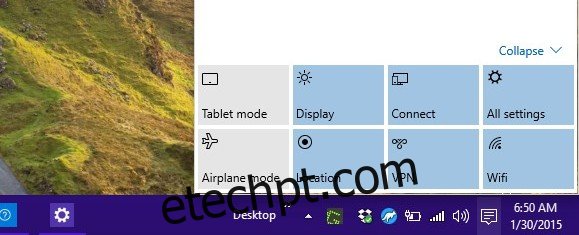O Windows 8 foi duramente criticado por remover o botão Iniciar. A discórdia foi tão alta que a Microsoft teve que ceder e o botão Iniciar voltou ao Windows 8.1. O Windows 10 traz de volta o Menu Iniciar, embora com um visual muito moderno, então parece que as coisas vão voltar a um novo normal com a próxima versão, certo? Não. Depois de explorar o novo menu Iniciar no Windows 10, você pode começar a se perguntar onde está a barra Charms (introduzida no Windows 8 e muito apreciada). A resposta mais curta a essa pergunta é que ela se foi, mas não está faltando. Aqui está o que aconteceu com ele.
A barra Charms incorporou cinco funções principais; Pesquise, compartilhe, dispositivos, configurações e alterne para a tela inicial Modern UI. Com o retorno do botão Iniciar e do menu Iniciar, o Windows 10 não precisa mais do botão Iniciar. A adição da Cortana e da barra de Pesquisa elimina a necessidade de ter um recurso de pesquisa na barra Charms também. Ficamos com as opções de compartilhamento, conexão aos dispositivos e acesso rápido às configurações.
Tudo isso e muito mais agora são assumidos totalmente pela nova Central de Notificações no Windows 10. Verifique a parte inferior do painel da Central de Notificações e você verá a maioria dos botões de alternância anteriormente alojados na barra Charms, incluindo o modo Airport, botão Wi-Fi , um link para o aplicativo Configurações e até mesmo um diretamente para as configurações de localização. Além disso, as opções de Compartilhamento e Dispositivos foram movidas aqui. Clique em Expandir para ver todos eles.
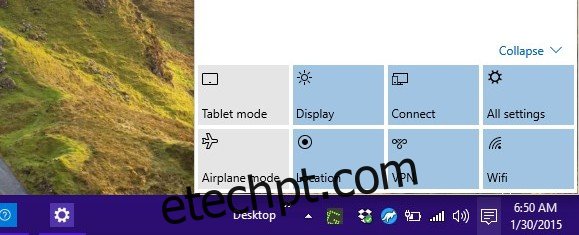
A barra de pesquisa do Windows 10 e a Cortana de fato negaram a necessidade de um recurso de pesquisa na barra Charms, mas essa pesquisa em particular não era apenas um recurso de pesquisa de todo o sistema. Também era uma pesquisa sensível ao contexto e isso é o que está faltando até mesmo na Central de Notificações. A pesquisa de contexto para aplicativos não desapareceu, apenas mudou. Abra um aplicativo e clique no ícone de hambúrguer no canto superior esquerdo. Selecione a opção Pesquisar para abrir um painel de pesquisa à direita.
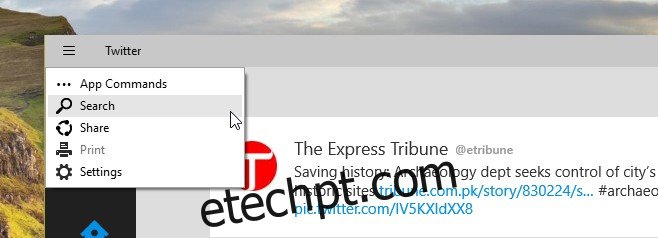
Esta pesquisa é definida por padrão como ‘Em todos os lugares’, mas você pode abrir o menu suspenso e, em vez disso, selecionar apenas o aplicativo atual para pesquisar.
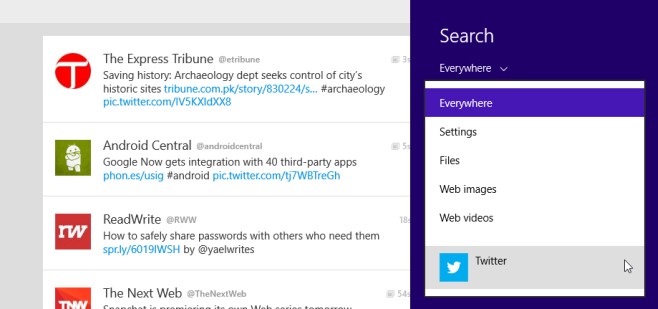
Por último, o botão Configurações tinha uma função muito importante; desligando seu PC. Isso também mudou para o menu Iniciar. Como alternativa, você pode clicar com o botão direito do mouse no botão Iniciar e selecionar Desligar no menu de contexto.

Aí está; uma versão do Windows que não contém a barra Charms, mas ainda oferece todas as funcionalidades que ela contém.